Apa Itu Xampp dan Bagaimana Cara Install Xampp di Windows Maupun di Linux
Definisi XAMPP
Apa itu Xampp? Menurut Pratama (2014: 440), "XAMPP adalah aplikasi web server bersifat instan (siap saji) yang dapat digunakan baik di sistem operasi Linux maupun sistem operasi Windows". Menurut Raharjo (2015: 25), "XAMPP adalah kompilasi software yang membungkus Apache HTTP server, MySQL, PHP, dan Perl". Sedangkan menurut situs resminya, "XAMPP adalah aplikasi yang benar-benar free, mudah untuk menginstall distribusi Apache yang berisi MariaDB, PHP, dan Perl".Dari uraian definisi diatas maka dapat disimpulkan bahwa XAMPP adalah paket perangkat lunak bebas yang merupakan kompilasi dari beberapa program dan digunakan sebagai server yang berdiri sendiri (localhost), yang terdiri atas program Apache HTTP Server sebagai web server, MySQL sebagai database server (sekarang diganti dengan MariaDB), dan penerjemah bahasa yang ditulis dengan bahasa pemprogaman PHP dan Perl.
Jika ada yang berkeinginan membuat website, namun belum mempunyai domain dan hosting sendiri, maka jangan berkecil hati karena ada alternatif lain yakni dengan menggunakan aplikasi XAMPP. Langkah ini juga sering digunakan oleh pengembang web yang sudah mahir sekalipun untuk membuat website di komputer kerja mereka sebelum mengupload hasil kerjanya ke server hosting.
Lalu bagaimana sih cara untuk menginstall Xampp?
Berikut ini akan dijelaskan bagaimana cara install Xampp pada sistem operasi Windows maupun sistem operasi Linux. Pada panduan cara install Xampp dibawah ini, kami menggunakan Xampp versi 5.6.31 yang didapat dari situs resminya.
Panduan Cara Instalisasi XAMPP
Menginstall Xampp di Windows:
- Download untuk versi terbaru dari Xampp untuk sistem operasi windows, disini.
- Setelah download selesai, silahkan double klik aplikasi Xampp tersebut. Atau dengan klik kanan-> Run as Administrator, seperti gambar dibawah ini:
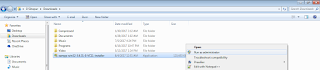
- Nanti akan muncul jendela berikut: pilih dan klik tombol 'Yes'.
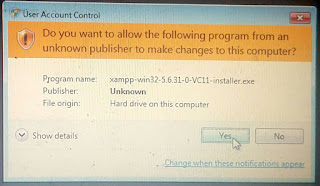
- Nanti akan muncul jendela peringatan tentang UAC (User Account Control) seperti gambar dibawah ini: klik tombol OK.
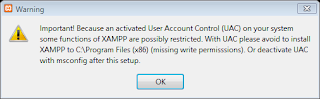
- Jendela awal instalasi akan muncul, Pilih dan klik tombol Next.
- Jendela berikutnya adalah "Select Component". Pada bagian ini kita bisa memilih aplikasi apa saja yang akan diinstall. Dalam tahap ini Jakwir TKJ langsung saja Pilih dan klik tombol Next untuk melanjutkan.
- selanjutnya adalah Jendela "Installation Folder". Dalam bagian ini, kita bisa mengubah lokasi dimana file-file XAMPP akan disimpan. Anda bebas menentukan lokasi ini, sebagai contoh Jakwir TKJ akan meletakkan instalasi XAMPP di folder 'XAMPP' yang telah dibuat di dalam data D: pada komputer (lokasi di D:\XAMPP). Lanjutkan dengan pilih dan klik tombol Next.
- Tampilan berikutnya yaitu "Bitnami for XAMPP". XAMPP menawarkan Bitnami sebagai cara cepat menginstall CMS seperti wordpress, joomla dan drupal. Untuk langkah ini lewati saja dengan menghilangkan ceklis dan pilih dan klik tombol Next
- Setelah itu akan tampil jendela konfirmasi untuk menginstall XAMPP, pilih dan klik tombol Next, dan XAMPP akan segera memulai proses instalasinya.
- Tunggu Instalasi XAMPP selesai.
- Jika jendela "Completing the XAMPP Setup Wizard" telah tampil, maka proses instalasi XAMPP telah selesai. Pada bagian ini kita tidak akan langsung mencoba aplikasi XAMPP, sehingga hilangkan pilihan check list "Do you want to start the Control Panel now?", kemudian pilih dan klik tombol Finish.
Menginstall Xampp di Linux:
- Download untuk versi terbaru dari Xampp untuk sistem operasi Linux, disini.
- Setelah selesai download cari file tersebut, contoh seperti berikut:

- Setelah itu buka Terminal (Ctrl+Alt+T), masuklah sebagai root. Carilah lokasi file melalui terminal. Langkah selanjutnya ubah permission dengan dengan sintak: chmod +x nama_file.run,lalu tekan Enter setelah itu lakukan proses install dengan sintak: sudo ./nama_file.run lalu tekan Enter. Sebagai contoh lihat gambar dibawah ini:
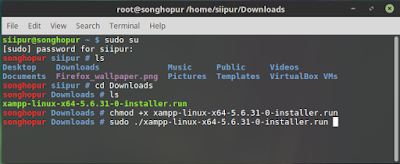
- Setelah menjalankan proses diatas, maka nanti akan segera muncul jendela wizard seperti gambar dibawah ini:
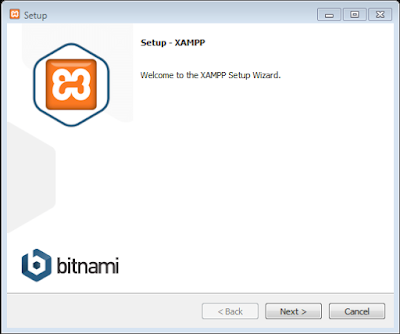
- Lalu pilih dan klik tombol Next, dan ikuti instruksi setelah itu (sama seperti menginstall pada sistem operasi Windows) yang telah dijelaskan diatas.
Menjalankan XAMPP Setelah Terinstall
Jika kita membiarkan pilihan ceklis "Do you want to start the Control Panel now?" pada jendela terakhir proses instalasi XAMPP, maka akan tampil jendela XAMPP Control Panel. Jendela XAMPP Control Panel ini merupakan jendela yang digunakan untuk mengontrol apa saja modul XAMPP yang akan atau sedang dijalankan. Namun jika jendela tersebut tidak tampil, kita bisa mengaksesnya dari menu aplikasi komputer kita -> lalu cari 'Xampp Control Panel' , dan jalankan aplikasinya.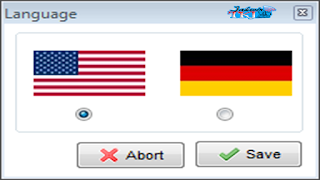 |
| Pertama kali buka aplikasi yang baru terinstall (pilih bahasa) |
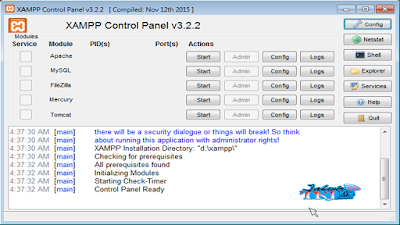 |
| Tampilan XAMPP Control Panel |
Selanjutnya, buka web browser kesukaan Anda dan ketikkan alamat url localhost atau 127.0.0.1 pada address bar, kemudian tekan enter. Jika tampil jendela pembuka XAMPP, maka paket perangkat lunak tersebut telah terinstall dengan baik serta homepage XAMPP siap diakses. Tampilan seperti berikut ini:
Ok.. Sampai disini kita telah berhasil menginstall XAMPP 5.6.31 pada sistem operasi Windows maupun Linux. Semoga panduan cara install xampp ini dapat bermanfaat untuk kita yang sedang akan terjun dalam dunia web development maupun untuk kita yang sedang dalam tahap belajar.
Referensi:
Pratama, I Putu Agus Eka. 2014. Sistem Informasi dan Implementasinya. Bandung: Informatika Raharjo, Budi. 2015. Belajar Otodidak Framework CodeIgniter Teknik Pemprograman web dengan PHP dan Framework CodeIgniter 3. Bandung: Informatika
https://www.apachefriends.org/index.html. Diakses pada tanggal 04 Agustus 2017
https://webhostmu.com/cara-instal-xampp/. Diakses pada tanggal 04 Agustus 2017
http://www.duniailkom.com/tutorial-belajar-wordpress-cara-menginstall-xampp-di-windows/. Diakses pada tanggal 04 Agustus 2017
Terimakasih telah mengunjungi situs Jakwir TKJ yang berisi informasi seputar dunia teknologi komputer, Semoga bisa bermanfaat untuk para pembaca semua. Jangan lupa LIKE Page Facebook kami untuk mendapatkan "Informasi Terbaru Mengenai Teknik Komputer dan Jaringan". Dan kami juga mengucapkan terimakasih jika Anda menyebarkan Informasi yang bermanfaat ini ke teman-teman atau kepada kerabat lainnya dengan mengklik tombol jejaring sosial media dibawah ini.


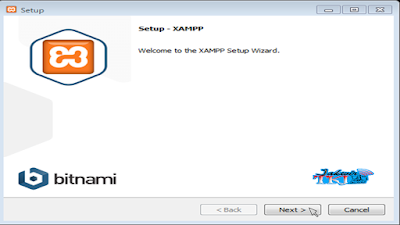
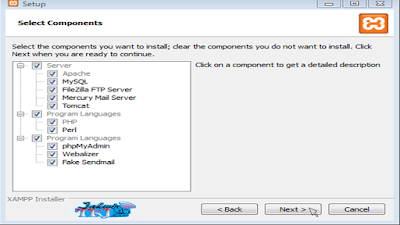
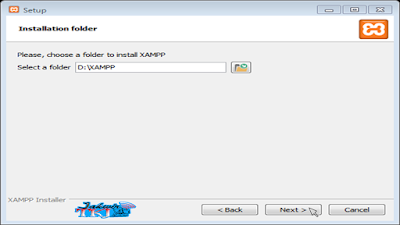
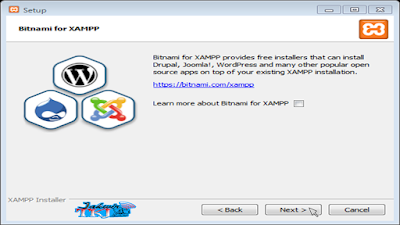
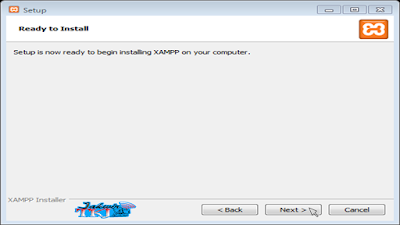


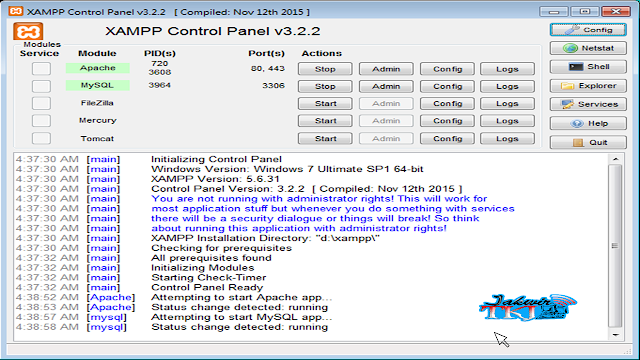
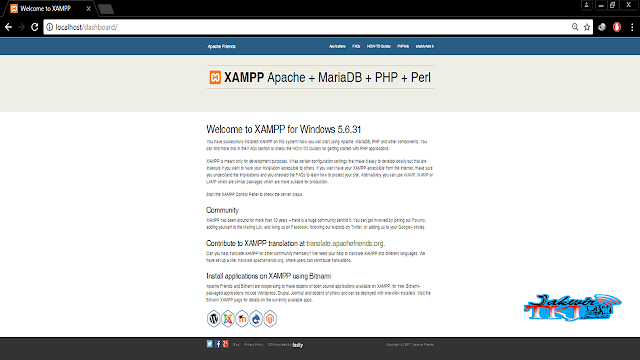
makasih sobat tutorialnya
ReplyDeleteiya sama2 mas. terimakasih juga sudah berkunjung. :)
DeleteSaya harus baca berulang-ulang supaya paham, maklumlah mungkin karena saya gaptek, tapi saya ucapkan terima kasih jadi info yang tidak pernah ada dalam benak saya
ReplyDeletehehe.. semoga jadi lebih paham deh jika terbiasa menginstall aplikasi xampp.
DeleteTerimakasih sudah berkunjung :D
Terima kasih kak, penjelasaaanya sangat menarik dan bermanfaat dan juga sangat membantu saya dalam menginstall aplikasi xampp bagi saya yang pemula.
ReplyDeletePerkenalkan kak saya mirnawati dari ISB Atma Luhur
Sama-sama kak, salam kenal juga kak mirnawati. Terimakasih juga sudah berkunjung di blog kami.
Delete